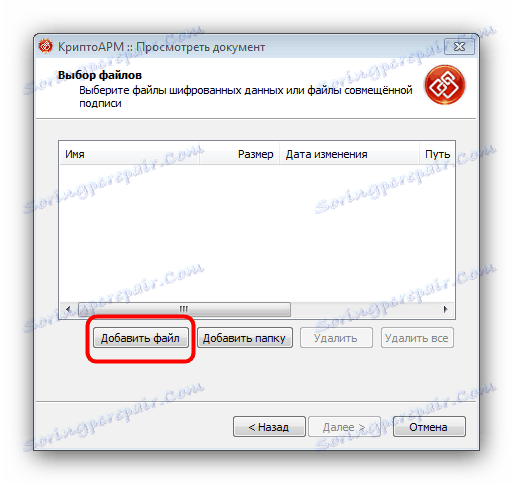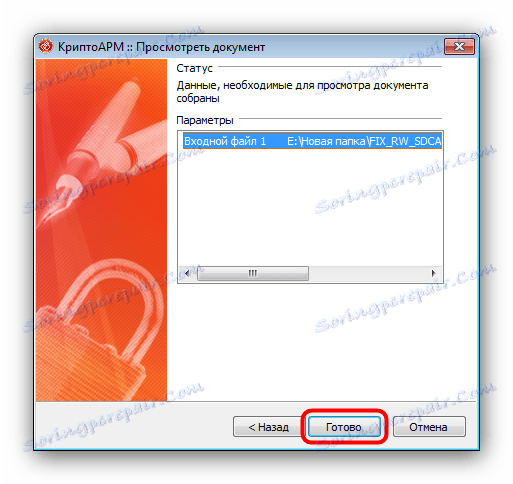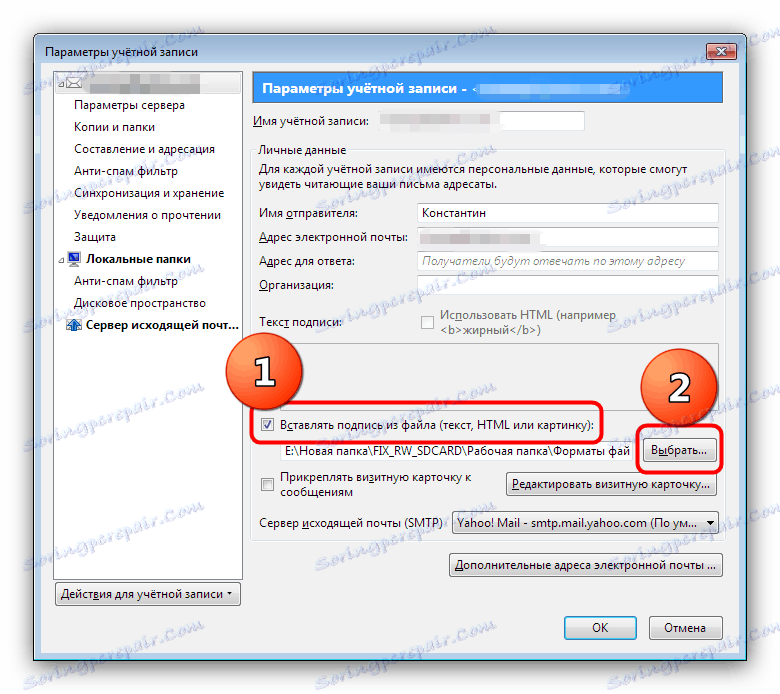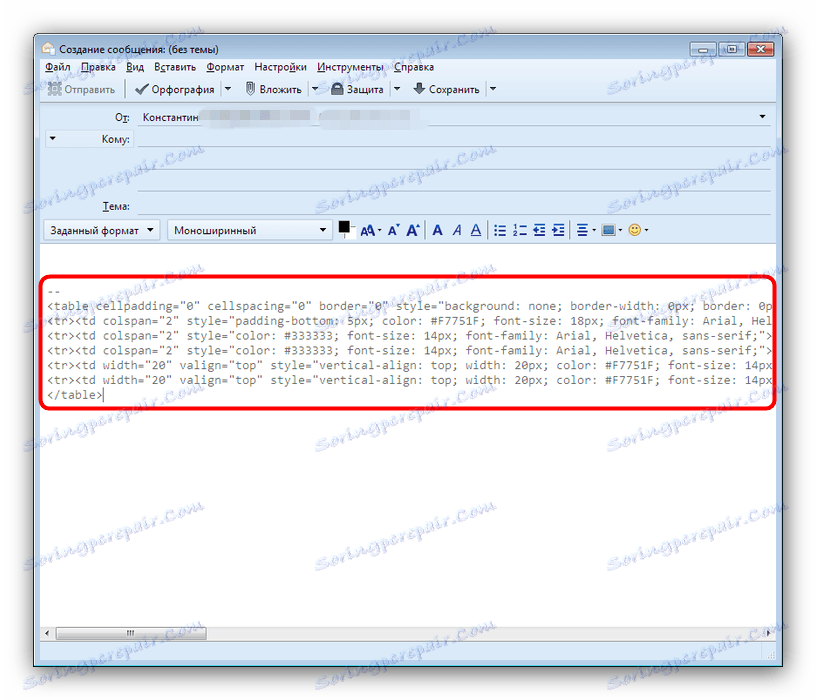Відкриваємо файли з розширенням SIG
Розширення SIG відноситься до декількох типів документів, подібним між собою. Розібратися в тому, що відкривати той чи інший варіант непросто, тому ми постараємося вам в цьому допомогти.
зміст
Способи відкриття SIG-файлів
Більшість документів з таким розширенням відноситься до файлів електронно-цифрових підписів, які активно використовуються в корпоративної і державної сфері. Менш поширеними є документи підписів електронних листів з контактною інформацією відправника. Файли першого типу можна відкрити в криптографическом ПО, другі призначені для обробки в поштових клієнтах.
Спосіб 1: КріптоАРМ
Популярна програма для перегляду як файлів підписів в форматі SIG, так і підписаних нею документів. Є одним з кращих рішень для роботи з такого роду файлами.
Завантажити пробну версію КріптоАРМ з офіційного сайту
- Відкрийте програму і використовуйте пункт меню «Файл», в якому виберіть варіант «Переглянути документ».
- Запуститься «Мастер перегляду документів», натисніть в ньому «Далі».
- Натисніть на кнопку «Додати файл».
![Почати процес завантаження файлу SIG в КріптоАРМ через майстер перегляду]()
Відкриється віконце «Провідника», в якому зверніться до папки з SIG-файлом, виберіть його і натисніть «Відкрити». - Повернувшись до вікна «Майстри перегляду ...», натисніть «Далі» для продовження роботи.
- У наступному віконці натисніть «Готово».
![Запустити перегляд файлу SIG в КріптоАРМ через майстер перегляду]()
- Якщо програма виявила дані, які співвідносяться з SIG-підписом, відкриється додаток,, встановлене за замовчуванням для перегляду підписаного файлу ( текстовий редактор , переглядач PDF , веб-браузер та інше). Але якщо файл не знайдений, отримаєте ось таке повідомлення:
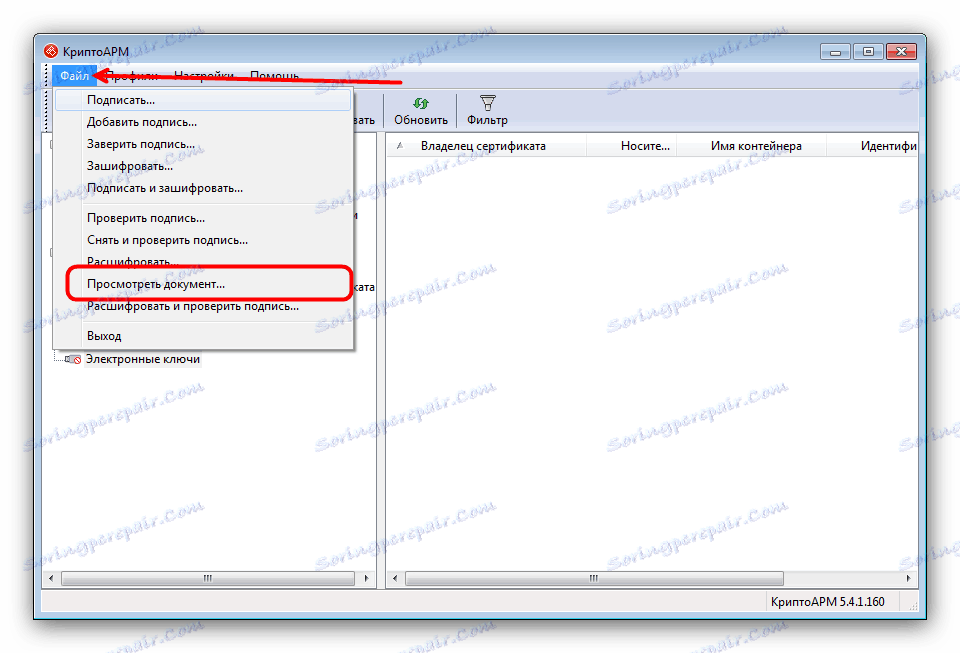
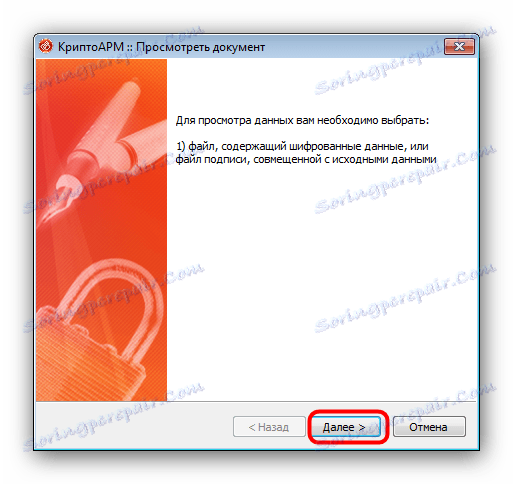
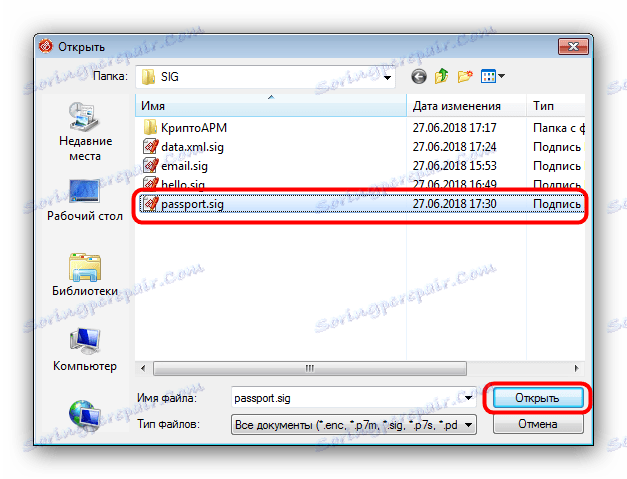
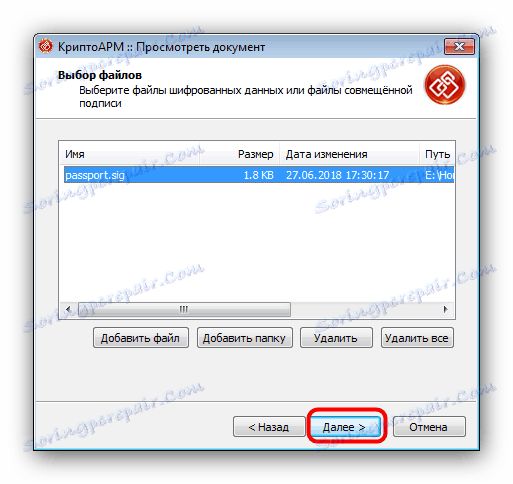
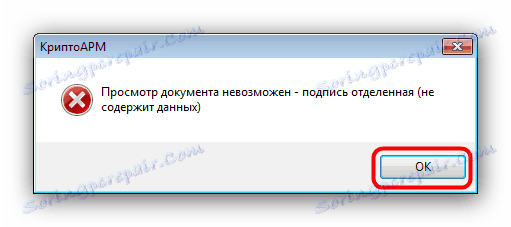
Недоліком КріптоАРМ можна назвати комерційну форму поширення з обмеженим терміном дії пробної версії.
Спосіб 2: Mozilla Thunderbird
Популярний вільний поштовий клієнт Мозилла Тандерберд вміє розпізнавати файли SIG, які автоматично додаються в якості підпису до повідомлень електронної пошти.
- Запустіть програму, клацніть на ім'я облікового запису, в яку хочете додати файл SIG, потім на сторінці профілю виберіть пункт «Перегляд параметрів цього облікового запису».
- В параметрах облікового запису поставте галочку напроти пункту «Вставляти підпис з файлу», після чого натисніть на кнопку «Вибрати» для додавання SIG-файлу.
![Встановити і вибрати SIG-підпис в Mozilla Thunderbird]()
Відкриється «Провідник», використовуйте його для огляду папки з потрібним файлом. Проробивши це, виділіть необхідний документ натисканням ЛКМ, після чого натисніть «Відкрити». - Повернувшись до віконця параметрів, натисніть на кнопку «ОК» для підтвердження змін.
- Для перевірки коректного завантаження SIG-підпису в головному вікні Тандерберд натисніть на кнопку «Створити» і виберіть варіант «Повідомлення».
![Створити повідомлення для перевірки SIG-підпису в Mozilla Thunderbird]()
Відкриється вбудований в програму редактор повідомлень, в якому має бути присутня інформація, додана з завантаженого SIG.![Додана до повідомлення SIG-підпис в Mozilla Thunderbird]()
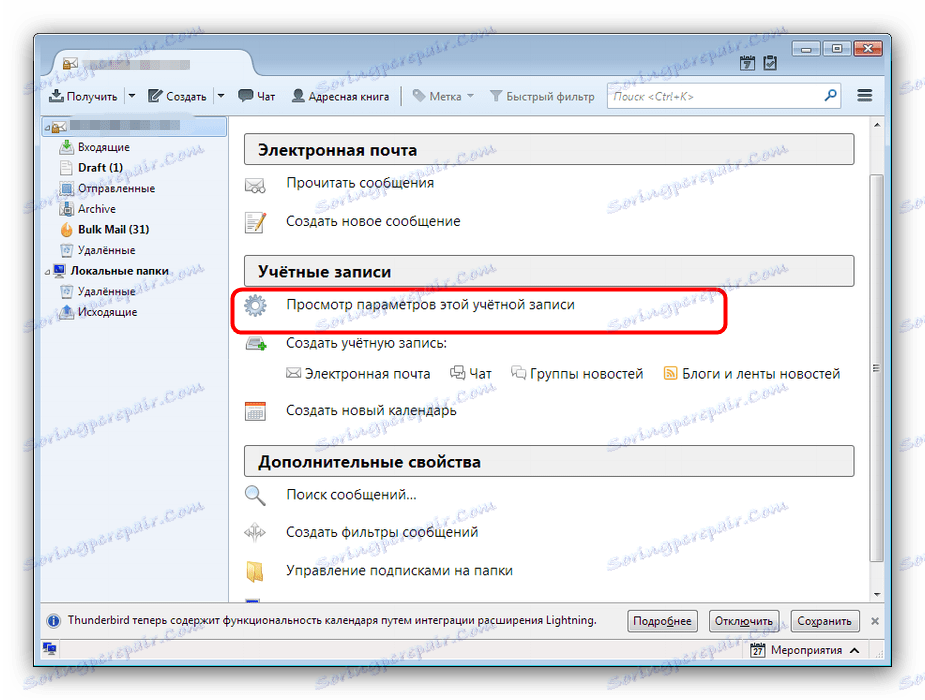
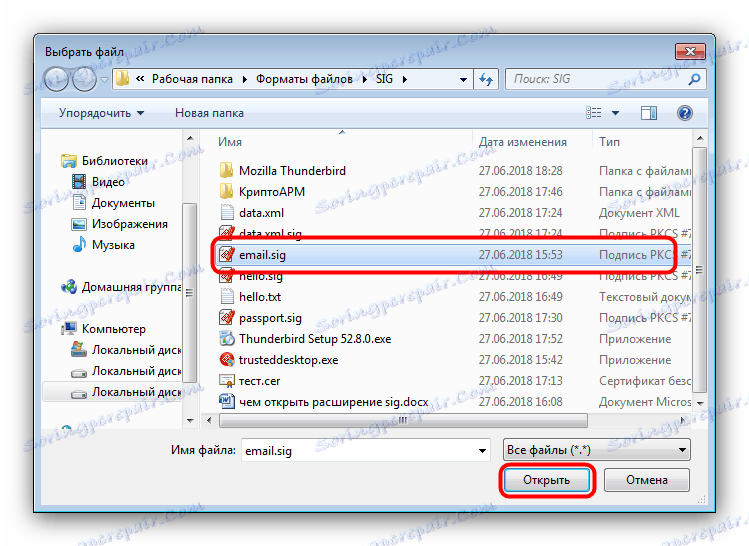
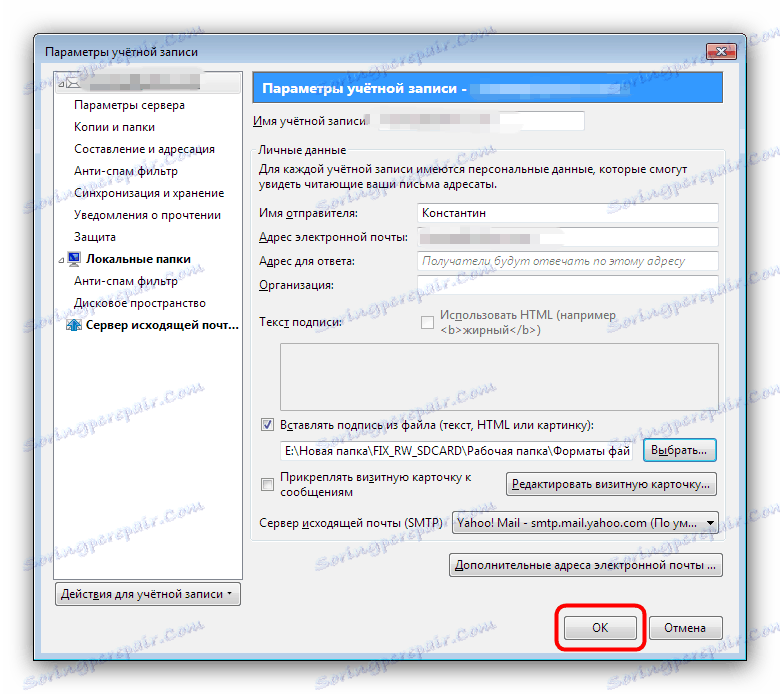
З усіх безкоштовних поштових клієнтів Mozilla Thunderbird є найзручнішим, але недолік у вигляді необхідності вводити при запуску пароль від поштової скриньки може відштовхнути деяких користувачів.
висновок
Як бачимо, нічого складного у відкритті файлу з розширенням SIG немає. Інша справа, що не завжди виходить коректно визначити приналежність документа.